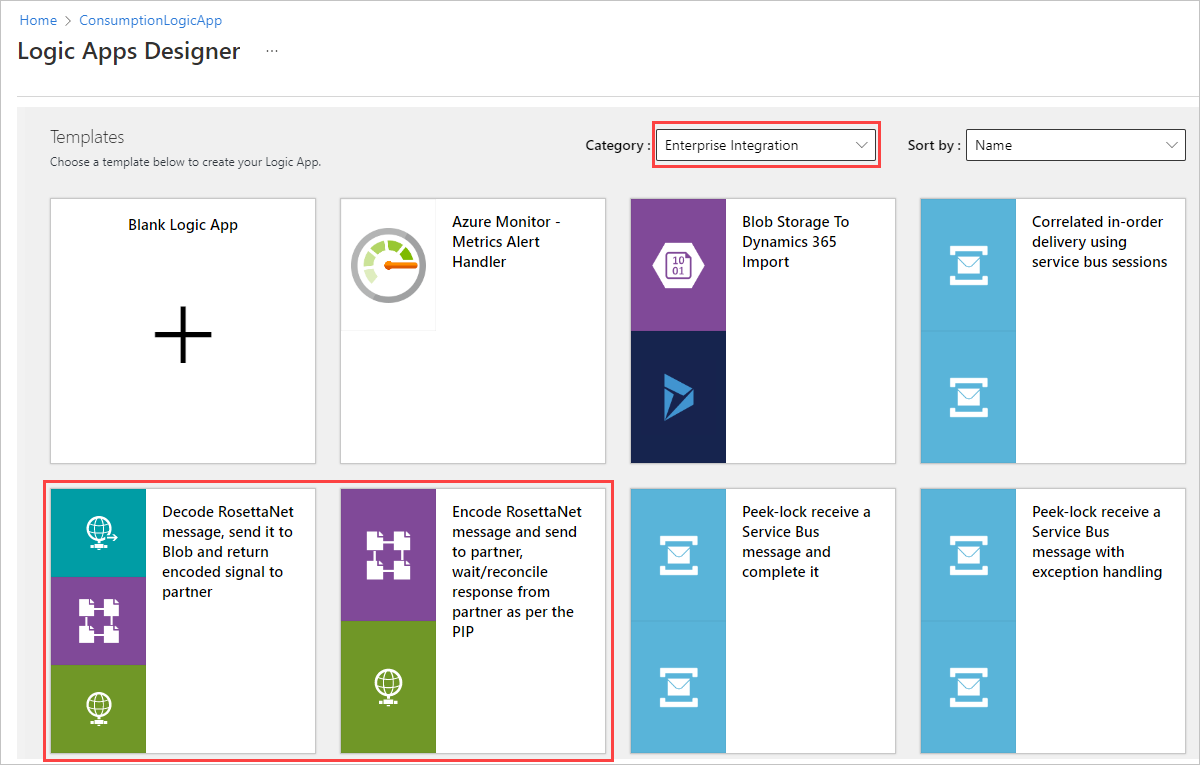Trocar mensagens do RosettaNet para integração B2B usando fluxos de trabalho nos Aplicativos Lógicos do Azure
Aplica-se a: Aplicativos Lógicos do Azure (Consumo)
Para enviar e receber mensagens do RosettaNet em fluxos de trabalho que você cria usando os Aplicativos Lógicos do Azure, você pode usar o conector do RosettaNet, que fornece ações que gerenciam e dão suporte à comunicação que segue os padrões RosettaNet. RosettaNet é um consórcio sem fins lucrativos que estabeleceu processos padrão para o compartilhamento de informações de negócios. Esses padrões são geralmente usados para processos da cadeia de suprimentos e estão difundidos nos setores de semicondutores, eletrônicos e logística. O consórcio RosettaNet cria e mantém os PIPs (processos de interface de parceiro), que fornecem definições do processo empresarial comuns para todas as trocas de mensagens do RosettaNet. O RosettaNet é baseado em XML e define diretrizes de mensagens, interfaces para processos de negócios e estruturas de implementação para comunicação entre empresas. Para obter mais informações, visite o site do RosettaNet.
O conector é baseado no RNIF (RosettaNet Implementation Framework) versão 2.0.01 e dá suporte a todos os PIPs definidos por essa versão. O RNIF é uma estrutura de aplicativo de rede aberta que permite que os parceiros de negócios executem PIPs RosettaNet de forma colaborativa. Essa estrutura define a estrutura da mensagem, a necessidade de confirmações, a codificação MIME e a assinatura digital. A comunicação com o parceiro pode ser síncrona ou assíncrona. O conector fornece as seguintes capacidades:
- Receber ou decodificar mensagens do RosettaNet.
- Enviar ou codificar mensagens do RosettaNet.
- Aguardar a resposta e a geração de notificação de falha.
Este guia de instruções mostra como enviar e receber mensagens do RosettaNet em fluxos de trabalho usando os Aplicativos Lógicos do Azure e o conector do RosettaNet concluindo as seguintes tarefas:
- Adicione uma configuração de processo PIP, se ainda não tiver uma.
- Criar um contrato do RosettaNet.
- Adicione uma ação que receba ou decodifique mensagens do RosettaNet.
- Adicione uma ação que envie ou codifique mensagens do RosettaNet.
Conceitos do RosettaNet
Os seguintes conceitos e termos são exclusivos da especificação do RosettaNet e é importante conhecê-los quando você cria fluxos de trabalho de integração baseados no RosettaNet:
PIP
A organização do RosettaNet cria e mantém os PIPs que fornecem definições do processo empresarial comuns para todas as trocas de mensagens do RosettaNet. Cada especificação PIP fornece um arquivo de DTD (definição de tipo de documento) e um documento de orientações para mensagens. O arquivo de DTD define a estrutura das mensagens de conteúdo do serviço. O documento de orientações para mensagens, que é um arquivo HTML legível por humanos que especifica restrições no nível do elemento. Juntos, esses arquivos fornecem uma definição completa do processo de negócios.
Os PIPs são categorizados por uma função comercial de alto nível, ou cluster, e uma subfunção, ou segmento. Por exemplo, "3A4" é o PIP de Ordem de Compra, enquanto "3" é a função Gerenciamento de Pedidos, e "3A" é a subfunção Cotação e Entrada de Pedido. Para obter mais informações, visite o site do RosettaNet.
Ação
Parte de um PIP, as mensagens de ação são mensagens comerciais trocadas entre parceiros.
Sinal
Parte de um PIP, as mensagens de sinal são confirmações enviadas em resposta a mensagens de ação.
Ação única e ação dupla
Para um PIP de ação única, a única resposta é uma mensagem de sinal de confirmação. Para um PIP de ação dupla, o iniciador recebe uma mensagem de resposta e responde com uma confirmação, além do fluxo de mensagem de ação única.
Referência técnica do conector
O conector do RosettaNet está disponível apenas para fluxos de trabalho do aplicativo lógico de Consumo.
| Aplicativo lógico | Ambiente | Versão do conector |
|---|---|---|
| Consumo | Aplicativos Lógicos Multilocatários do Azure | Conector gerenciado, que aparece no designer sob o rótulo Standard. O conector do RosettaNet fornece apenas ações, mas você pode usar qualquer gatilho que funcione para seu cenário. Para saber mais, consulte a seguinte documentação: - Operações do conector do RosettaNet - Limites de protocolo B2B para tamanhos de mensagem - Conectores gerenciados em Aplicativos Lógicos do Azure |
| Consumo | Ambiente do serviço de integração (ISE) | Conector interno, que aparece no designer com o rótulo CORE. O conector do RosettaNet fornece apenas ações, mas você pode usar qualquer gatilho que funcione para seu cenário. Para saber mais, consulte a seguinte documentação: - Operações do conector do RosettaNet - Limites de mensagem ISE - Conectores gerenciados em Aplicativos Lógicos do Azure |
Operações do RosettaNet
O conector do RosettaNet não tem gatilhos. A seguinte tabela descreve as ações fornecidas pelo conector do RosettaNet para estabelecer a segurança e a confiabilidade ao transmitir mensagens:
| Ação | Descrição |
|---|---|
| Ação Decodificar RosettaNet | Envie mensagens do RosettaNet usando codificação que segue os padrões RosettaNet. |
| Ação Decodificação do RosettaNet | Receba mensagens do RosettaNet usando decodificação que segue os padrões RosettaNet. |
| Ação RosettaNet aguarda resposta | Faça com que o host aguarde uma resposta do RosettaNet ou mensagem de sinal do receptor. |
Pré-requisitos
Uma conta e uma assinatura do Azure. Caso não tenha uma assinatura, crie uma conta gratuita.
O recurso de aplicativo lógico e o fluxo de trabalho de Consumo em que você deseja usar as operações do RosettaNet.
Uma conta de integração para armazenar seu contrato e outros artefatos B2B (business-to-business).
Importante
Para trabalhar em conjunto, a conta de integração e o recurso de aplicativo lógico devem existir na mesma assinatura e região do Azure. Para usar artefatos de conta de integração em seu fluxo de trabalho, vincule o recurso de aplicativo lógico à sua conta de integração.
Pelo menos dois parceiros definidos em sua conta de integração e use o qualificador DUNS em Identidades de Negócios no portal do Microsoft Azure.
Observação
Certifique-se de selecionar DUNS como qualificador, que pode ser encontrado na parte inferior da lista Qualificador, e não 1 - D-U-N-S (Dun & Bradstreet).
Certificados opcionais para criptografar, descriptografar ou assinar as mensagens que você carrega na conta de integração. Os certificados serão necessários somente se você usar assinatura ou criptografia.
Adicionar configuração do processo PIP
Para enviar ou receber mensagens do RosettaNet, sua conta de integração requer uma configuração de processo PIP, caso ainda não tenha uma. A configuração do processo armazena todas as características de configuração do PIP. Você poderá fazer referência a essa configuração ao criar um contrato com um parceiro.
No portal do Azure, vá para sua conta de integração.
No menu de navegação da conta de integração, em Configurações, selecione PIP do RosettaNet.
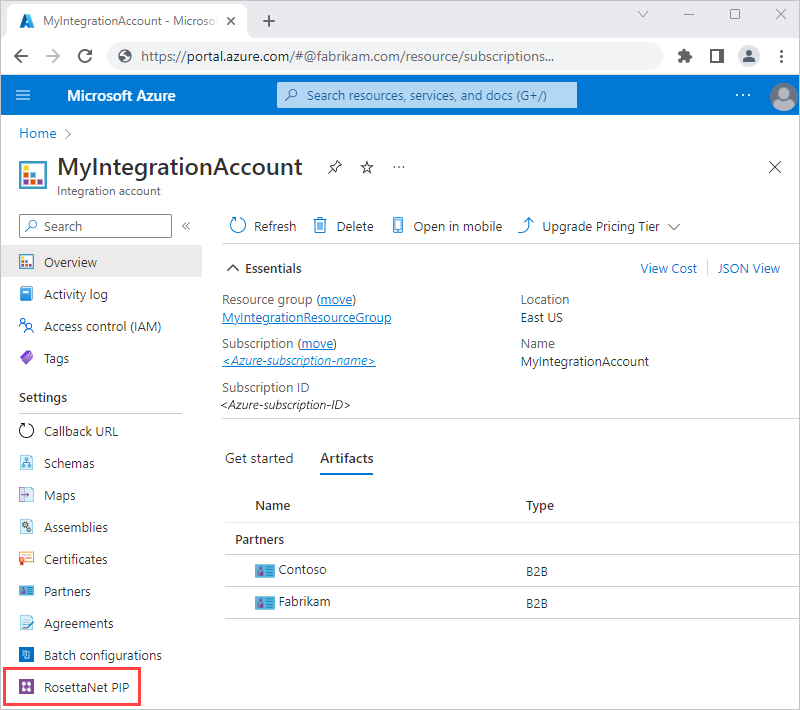
Na página PIP do RosettaNet, selecione Adicionar. No painel Adicionar Processo de Interface do Parceiro, insira os detalhes do PIP.
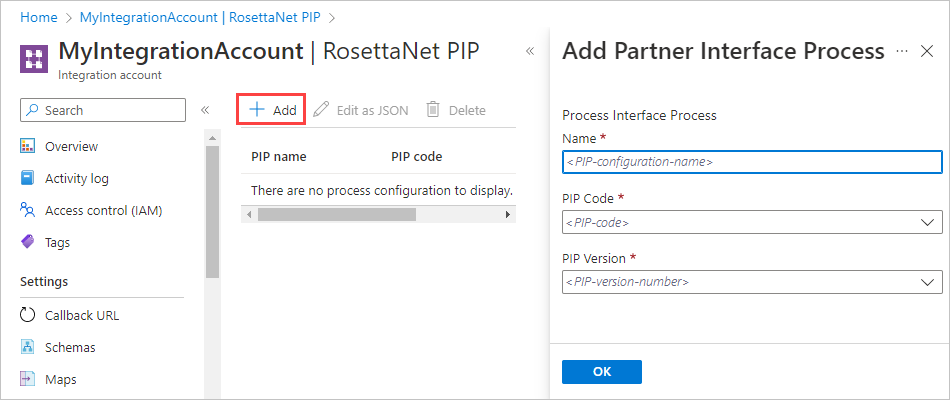
Propriedade Obrigatório Descrição Nome Sim Nome do PIP. Código do PIP Sim Código de três dígitos do PIP. Para obter mais informações, confira PIPs do RosettaNet. Versão do PIP Sim Número de versão do PIP, que depende do código do PIP selecionado. Para obter mais informações sobre essas propriedades do PIP, visite o site do RosettaNet.
Quando terminar, selecione OK para criar a configuração do PIP.
Para exibir ou editar a configuração do processo, selecione o PIP e selecione Editar como JSON.
Todas as definições de configuração do processo são provenientes das especificações do PIP. Os Aplicativos Lógicos do Azure preenchem a maior parte das configurações com os valores padrão, que são os valores mais usados para essas propriedades.
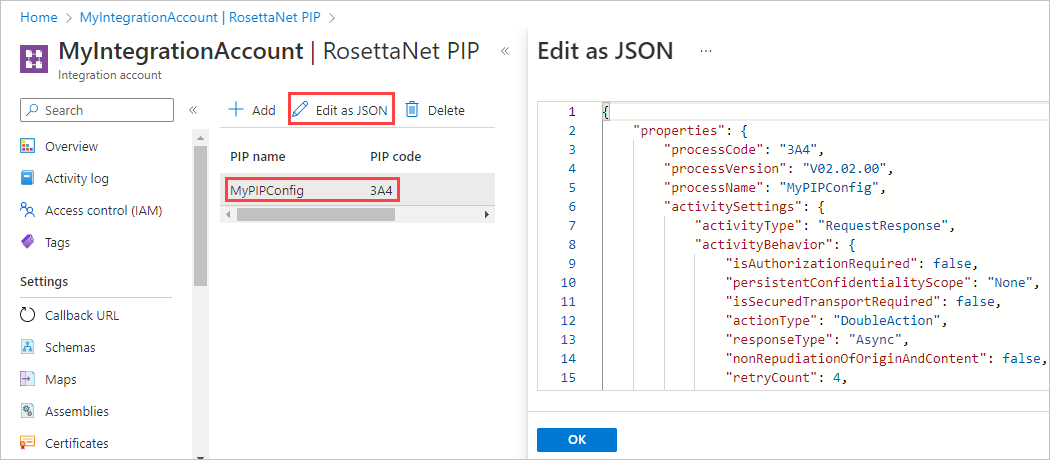
Confirme se as configurações correspondem aos valores na especificação do PIP adequada e se atendem às suas necessidades comerciais. Se necessário, atualize os valores no JSON e salve as alterações.
Criar contrato do RosettaNet
No portal do Azure, vá para sua conta de integração.
No menu de navegação da conta de integração, em Configurações, selecione Contratos.
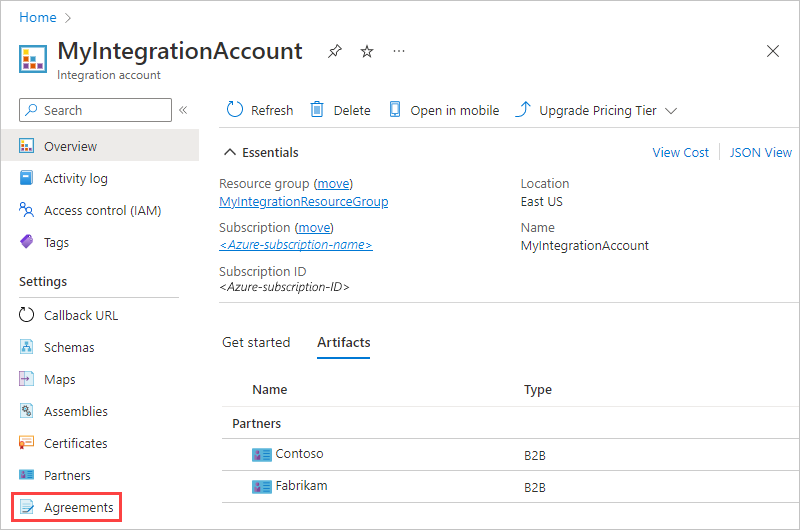
Na página Contratos, selecione Adicionar. Em Adicionar, insira os detalhes do contrato.

Propriedade Obrigatório Descrição Nome Sim Nome do contrato. Tipo de contrato Sim Tipo do contrato. Selecione RosettaNet. Parceiro de Host Sim Organização que configura o contrato. Um contrato precisa dos parceiros host e convidado. Identidade do Host Sim Um identificador para o parceiro host. Parceiro Convidado Sim Organização que está fazendo negócios com o parceiro host. Um contrato precisa dos parceiros host e convidado. Identidade do Convidado Sim Um identificador para o parceiro convidado. Configurações de Recebimento Varia Propriedades que se aplicam a todas as mensagens recebidas pelo parceiro de host. Configurações de Envio Varia Propriedades que se aplicam a todas as mensagens enviadas pelo parceiro de host. Referências do PIP do RosettaNet Sim As referências do PIP para o contrato. Todas as mensagens do RosettaNet exigem configurações de PIP. Para configurar seu contrato para receber mensagens de entrada do parceiro convidado, selecione Configurações de Recebimento.
Para habilitar a assinatura ou criptografia em mensagens de entrada, em Mensagem, selecione A mensagem deve ser assinada ou A mensagem deve ser criptografada, respectivamente.
Propriedade Obrigatório Descrição Mensagem deve ser assinada Não Opção para assinar mensagens de entrada com o certificado selecionado Certificado Sim, se a assinatura estiver habilitada O certificado a ser usado para assinatura Habilitar a criptografia de mensagem Não Opção para criptografar mensagens de entrada com o certificado selecionado Certificado Sim, a criptografia está habilitada O certificado a ser usado para criptografia Em cada seleção, escolha o certificado, na sua conta de integração, que você deseja para usar na assinatura ou criptografia.
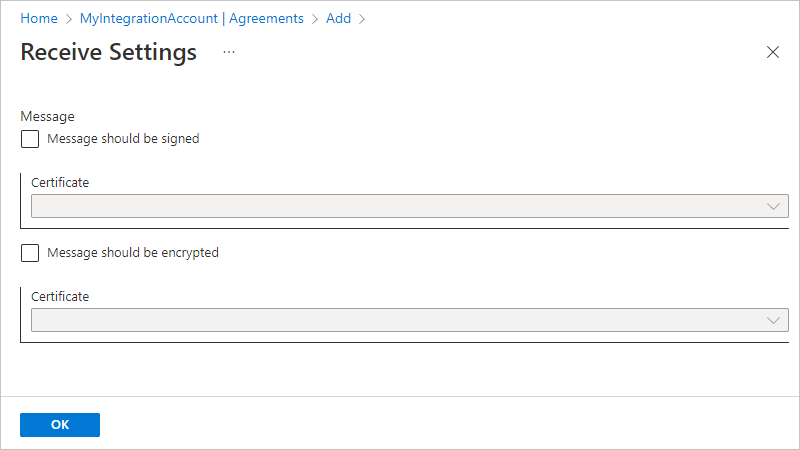
Para configurar seu contrato para enviar mensagens ao parceiro convidado, selecione Configurações de Envio.
Para habilitar a assinatura ou criptografia em mensagens de saída, em Mensagens, selecione Habilitar assinatura de mensagem ou Habilitar criptografia de mensagem, respectivamente. Em cada seleção, escolha o algoritmo e o certificado, na sua conta de integração, que você deseja para usar na assinatura ou criptografia.
Propriedade Obrigatório Descrição Habilitar a assinatura de mensagens Não Opção para assinar mensagens de saída com o algoritmo de assinatura e o certificado selecionados Algoritmo de assinatura Sim, se a assinatura estiver habilitada O algoritmo de assinatura a ser usado com base no certificado selecionado Certificado Sim, se a assinatura estiver habilitada O certificado a ser usado para assinatura Habilitar a criptografia de mensagem Não Opção para criptografar mensagens de saída com o algoritmo de criptografia e o certificado selecionados Algoritmo de Criptografia Sim, a criptografia está habilitada O algoritmo de criptografia a ser usado com base no certificado selecionado Certificado Sim, a criptografia está habilitada O certificado a ser usado para criptografia Em Pontos de extremidade, especifique as URLs necessárias a serem usadas para enviar mensagens de ação e confirmações.
Propriedade Obrigatório Descrição URL de Ação Sim A URL a ser usada para enviar mensagens de ação. A URL é um campo obrigatório para mensagens síncronas e assíncronas. URL de Confirmação Sim A URL a ser usada para enviar mensagens de confirmação. A URL é um campo obrigatório para mensagens assíncronas.
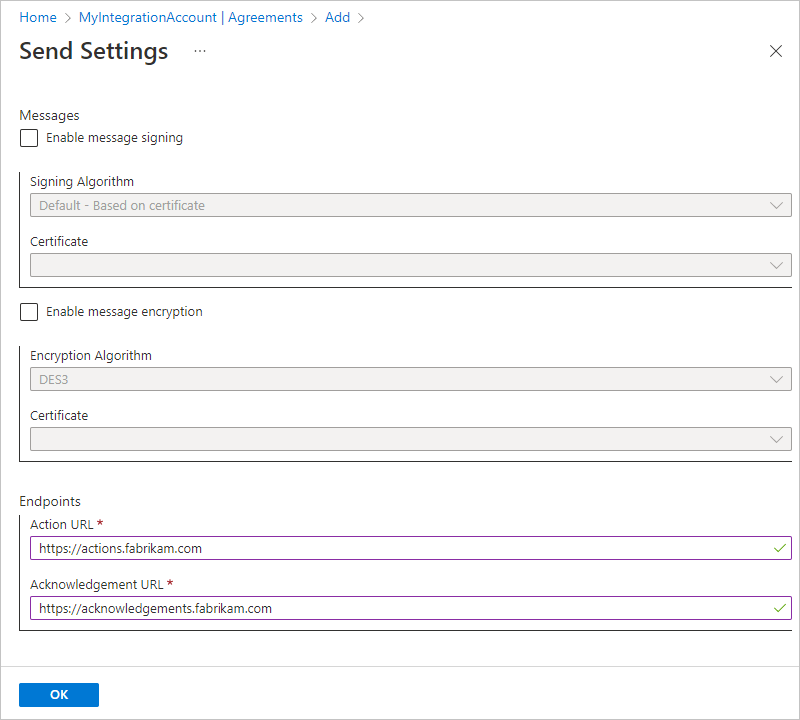
Para configurar seu contrato com as referências do PIP do RosettaNet para parceiros, selecione Referências do PIP do RosettaNet. Em Nome do PIP, selecione o nome do PIP que você criou anteriormente.

Sua seleção preenche as propriedades restantes, que se baseiam no PIP que você configurou na conta de integração. Se necessário, você poderá alterar a Função do PIP.

Depois de concluir essas etapas, você estará pronto para enviar ou receber mensagens do RosettaNet.
Receber ou decodificar mensagens do RosettaNet
No portal do Azure, abra o fluxo de trabalho do aplicativo lógico de Consumo no designer.
Seu fluxo de trabalho já deve ter um gatilho e outras ações que você deseja executar antes de adicionar a ação do RosettaNet. Este exemplo continua com o Gatilho de solicitação.
No gatilho ou ação, selecione Nova etapa.
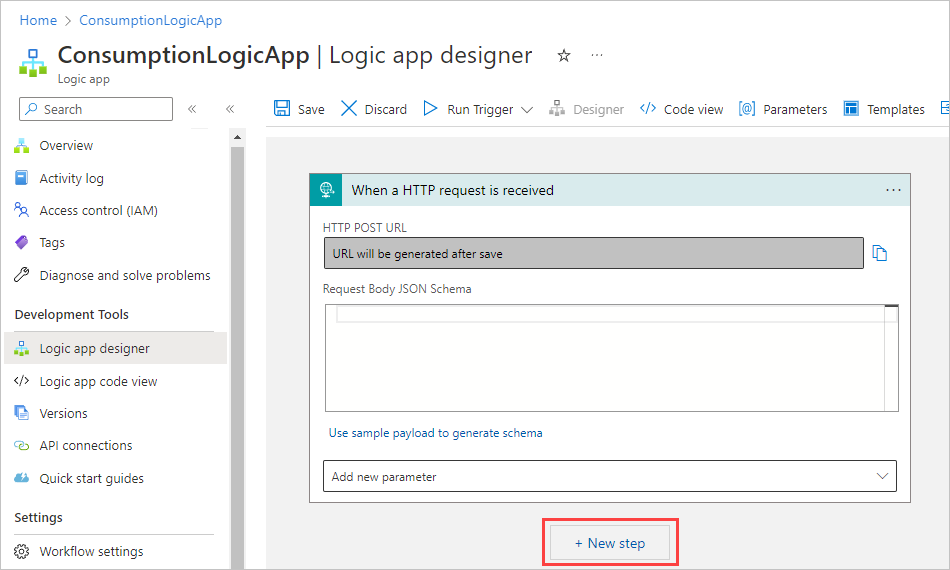
Na caixa de pesquisa Escolha uma operação, selecione Tudo. Na caixa de pesquisa, digite rosettanet. Na lista de ações, selecione a ação chamada Decodificação do RosettaNet.
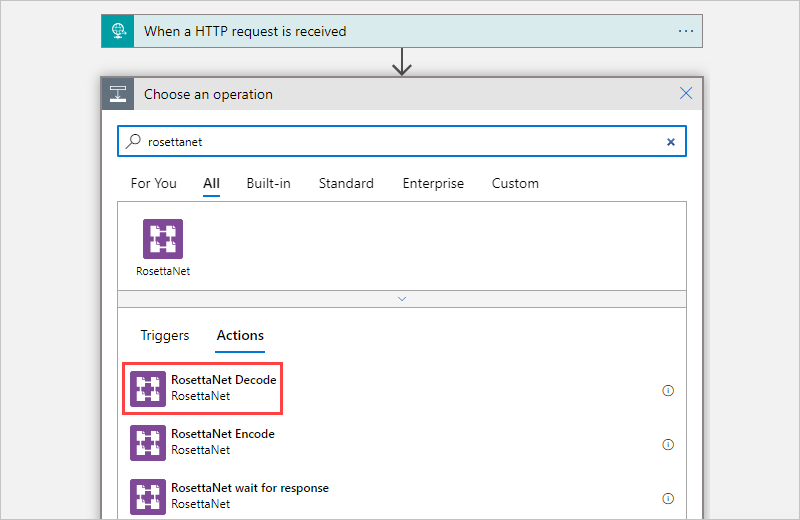
Insira as informações para as propriedades da ação:
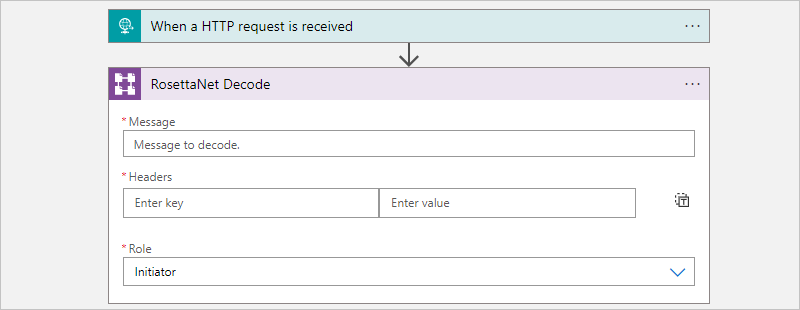
Propriedade Obrigatório Descrição Message Sim A mensagem do RosettaNet a ser decodificada Cabeçalhos Sim Os cabeçalhos HTTP que fornecem os valores para a versão, que é a versão RNIF, e o tipo de resposta, que indica o tipo de comunicação entre os parceiros e pode ser síncrono ou assíncrono Função Sim A função do parceiro de host no PIP A saída da ação Decodificação do RosettaNet inclui o sinal de saída. Você pode codificar essa saída e devolvê-la ao parceiro ou executar qualquer outra ação nessa saída.
Enviar ou codificar mensagens do RosettaNet
No portal do Azure, abra o fluxo de trabalho do aplicativo lógico de Consumo no designer.
Seu fluxo de trabalho já deve ter um gatilho e outras ações que você deseja executar antes de adicionar a ação do RosettaNet. Este exemplo continua com o Gatilho de solicitação.
No gatilho ou ação, selecione Nova etapa.
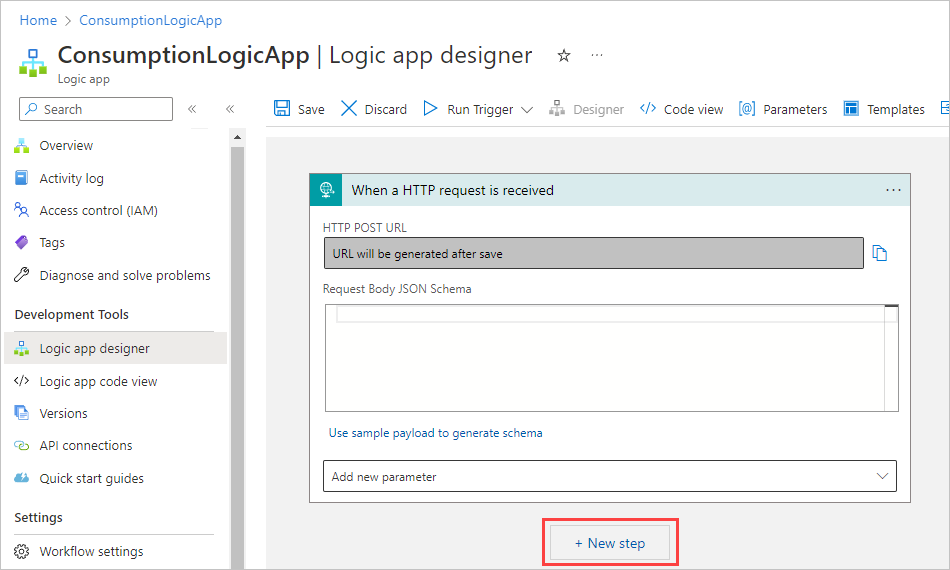
Na caixa de pesquisa Escolha uma operação, selecione Tudo. Na caixa de pesquisa, digite rosettanet. Na lista de ações, selecione a ação chamada Codificação do RosettaNet.
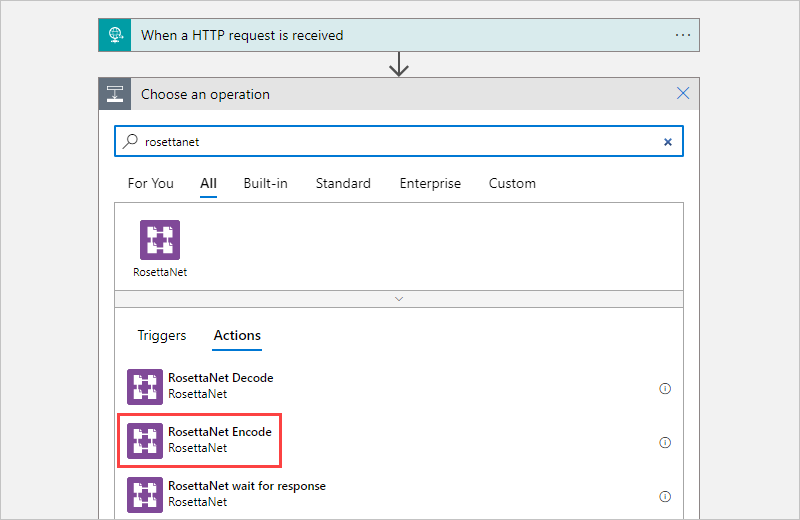
Insira as informações para as propriedades da ação:
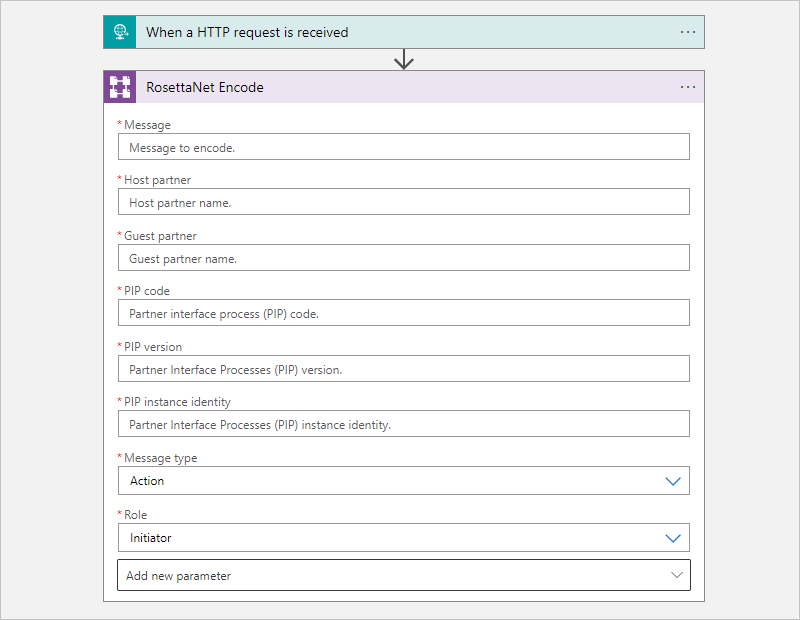
Propriedade Obrigatório Descrição Message Sim A mensagem do RosettaNet a ser codificada Parceiro de host Sim O nome do parceiro de host Parceiro convidado Sim O nome do parceiro convidado Código do PIP Sim O código do PIP Versão do PIP Sim A versão do PIP Identidade da instância do PIP Sim O identificador exclusivo para esta mensagem do PIP Tipo de mensagem Sim O tipo da mensagem a ser codificada Função Sim A função do parceiro de host A mensagem codificada agora está pronta para ser enviada ao parceiro.
Para enviar a mensagem codificada, o seguinte exemplo usa a ação HTTP, que é renomeada como HTTP – Enviar mensagem codificada para o parceiro.
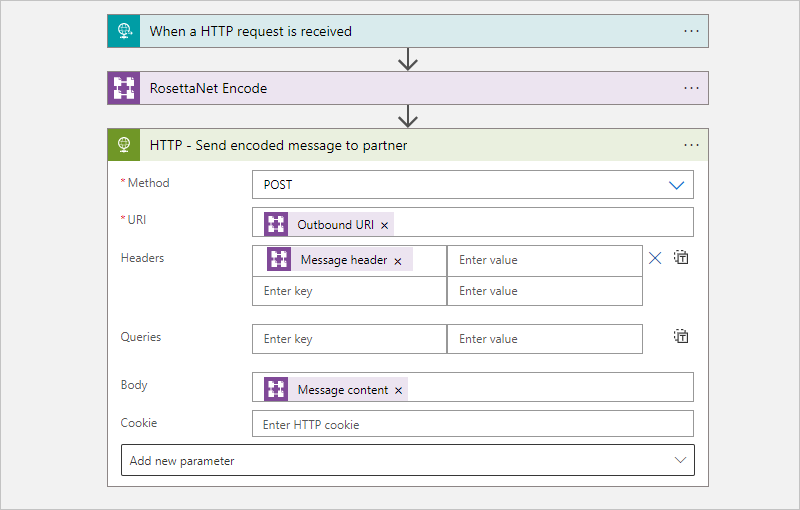
Segundo os padrões RosettaNet, as transações comerciais são consideradas completas somente quando todas as etapas definidas pelo PIP são concluídas.
Depois que o host envia a mensagem codificada para um parceiro, o host aguarda o sinal e a confirmação. Para realizar essa tarefa, adicione a ação chamada RosettaNet aguarda resposta.
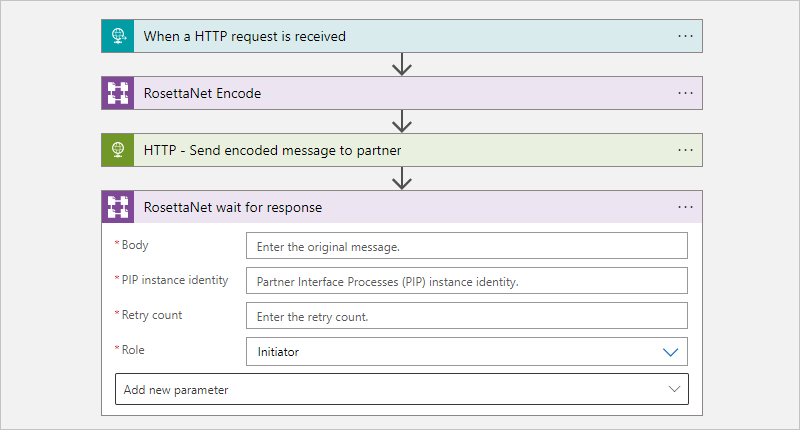
A duração a ser usada para aguardar e o número de novas tentativas baseiam-se na configuração do PIP em sua conta de integração. Se a resposta não for recebida, uma notificação de falha será gerada. Para lidar com novas tentativas, sempre coloque as ações Codificar e Aguardar resposta em um loop Até.
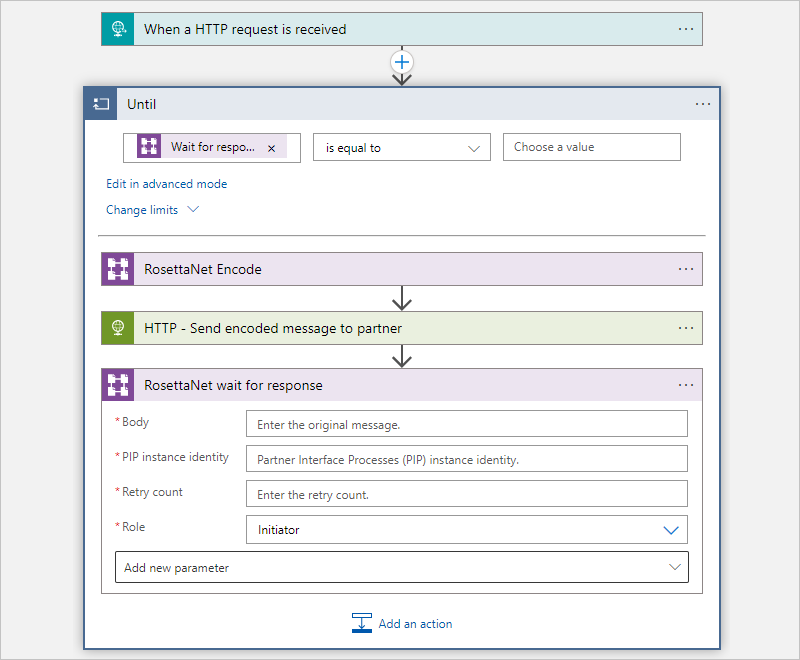
Modelos do RosettaNet
Para acelerar o desenvolvimento e recomendar padrões de integração, você poderá usar modelos de aplicativo lógico de Consumo para decodificar e codificar mensagens do RosettaNet. Ao criar um fluxo de trabalho do aplicativo lógico de Consumo, você pode selecionar na galeria de modelos no designer. Você também pode encontrar esses modelos no repositório GitHub para Aplicativos Lógicos do Azure.